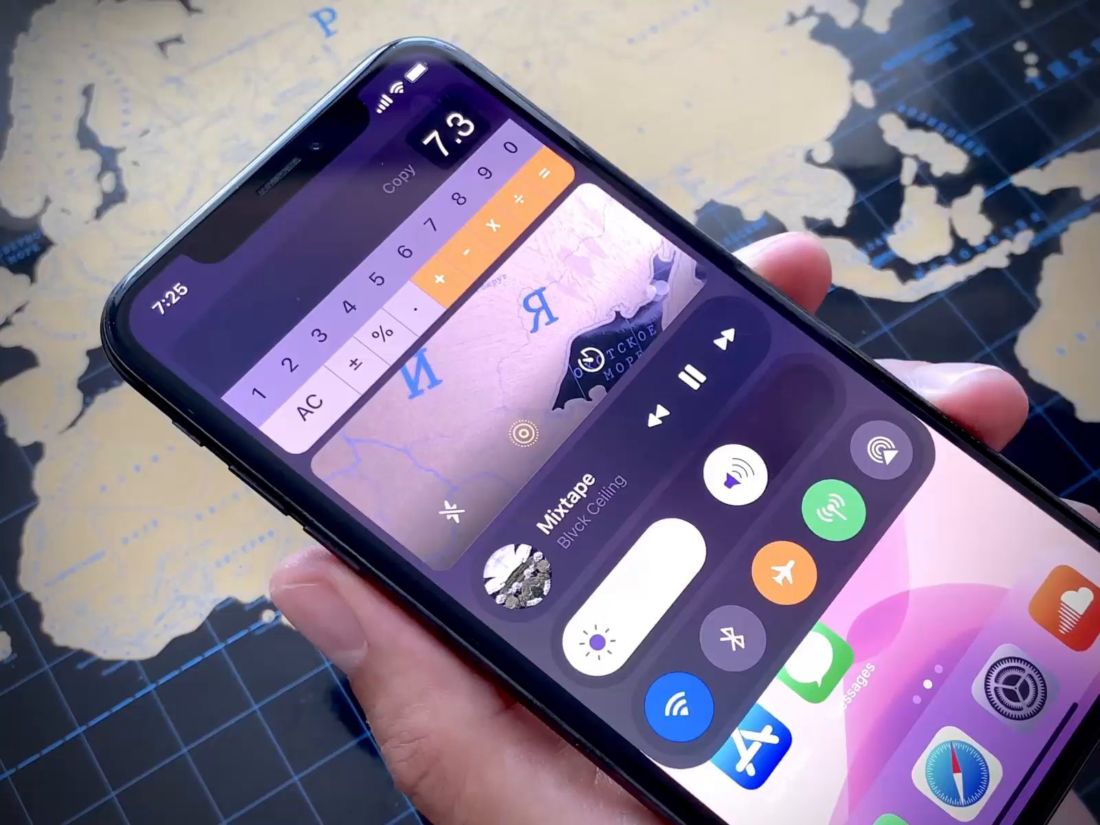Sudah hampir dua tahun kita menggunakan platform konferensi video seperti Google Meet, Microsoft Teams, Zoom dan lainnya untuk saling terhubung bersama keluarga selama pendemi. Oleh karena itu, kita perlu inovasi untuk membuat percakapan semakin seru.
Mulai dari filter, mengganti background hingga mengganti suara bisa dilakukan dalam platform tersebut. Kali ini, Gadgetdiva ingin memberi tips seputar cara mengubah suara di Google Meet agar pengalaman vidoe call kamu lebih seru.
Namun, sebelumnya langkah pertama yang harus Paradiva lakukan adalah dengan mengunduh aplikasi Voicemod. Aplikasi ini memiliki kemampuan untuk mengubah suara pada platform video konferensi.
Kamu dapat menerapkan filter suaramu. Baik suara dengan efek gas helium tanpa gas yang sebenarnya, suara titan Thanos yang terkenal hingga suara musik atau filter menyenangkan lainnya. Simak ya, Paradiva!
Cara Menguduh Aplikasi Voicemod di Dekstop
Untuk memulai, kamu perlu mengunduh aplikasi desktop Voicemod. Caranya dengan membuka situs web Voicemod untuk mendapatkan aplikasi gratis bagi Windows. Setelah kamu mengunduh file penginstal, jalankan dan ikuti petunjuk di layar kamu untuk menginstal aplikasi di komputer kamu.
Menggunakan Voicemod
Setelah mengunduh Voicemod, luncurkan aplikasi sehingga kamu dapat mengaturnya untuk digunakan pada aplikasi komunikasi apapun yang kamu inginkan. Cara ini mungkin terasa terlalu rumit dan ada terlalu banyak variabel yang telibat, akan tetapi ini cukup sederhana dan linier. Juga, kamu hanya perlu mengaturnya sekali untuk semua upaya kamu di masa depan.
Pertama, pilih perangkat input dan output untuk komputer kamu di aplikasi sehingga dapat mengaksesnya. Pilih mikforon komputer kamu sebagai perangkat input dan speaker sebagai output.
Lalu, pilih Control Panel dan buka Sound Preferences dengan masuk ke Hardwareand Sound, lalu klik opsi Sound. Kamu juga dapat mengetik ‘Sound’ di search bar Windows untuk membukanya dengan cepat.
Pastikan speaker komputer kamu adaha pilihan default di tab ‘Playback’. Jika tidak, pilih speaker komputer kamu dan klik opsi ‘Set Default’ untuk mengubah pengaturan.
Kembali ke aplikasi Voicemod, lalu uji apakah efeknya bekerja untuk komputermu. Klik sakelar untuk ‘Voice Changer’ dan ‘Hear my voice’ untuk mengaktifkannya. Kamu juga dapat menggunakan headphone untuk menghindari gema. Pilih efek apa saja dan bicara; kamu harus mendengar suara kamu dengan erek yang digunakan.
Jika kamu tidak dapat mendengar apapun, buka opsi ‘Settings’ dari panel navigasi kiri di aplikasi. Scroll layar ke bawah, pilih opsi ‘Advenced Settings’ dan matikan sakelar ‘Mic exclusive mode’. Setelah semuanya siap, kamu dapat menggunakannya aplikasi komunikasi apapun yang kamu inginkan.
Cara Menggunakan Voicemod di Google Meet
- Buka meet.google.com di browser dekstop kamu dan klik ikon ‘Settings’ di sudut kanan atas layar. Aplikasi voicemod harus berjalan sebagai latar belakang.
- Kotak dialog pengaturan audio dan video akan terbuka. Klik drop-down menu di bawah Mikrofon untuk memperluas opsi.
- Pilih opsi ‘Microphone (Voicemod Virtual Audio Device)’ dari daftar, lalu klik Done’ untuk menyimpan perubahan.
- Sekarang, efek apapun yang kamu pilih dapat diterapkan secara real-time di semua video call Google Meet-mu.
Baca juga, Tokopedia Bagikan Tips Menabung untuk Kaum Milenial
Cek berita teknologi, review gadget dan video Gadgetdiva.id di Google News. Baca berita otomotif untuk perempuan di Otodiva.id, kalau butuh in-depth review gadget terkini kunjungi Gizmologi.id. Bagi yang suka jalan-jalan, wajib baca Traveldiva.id.